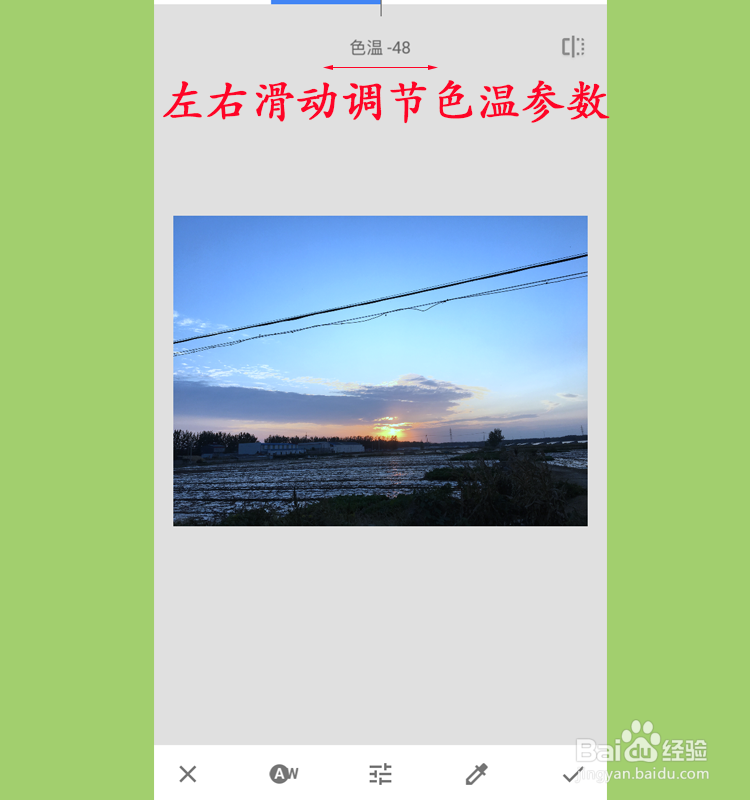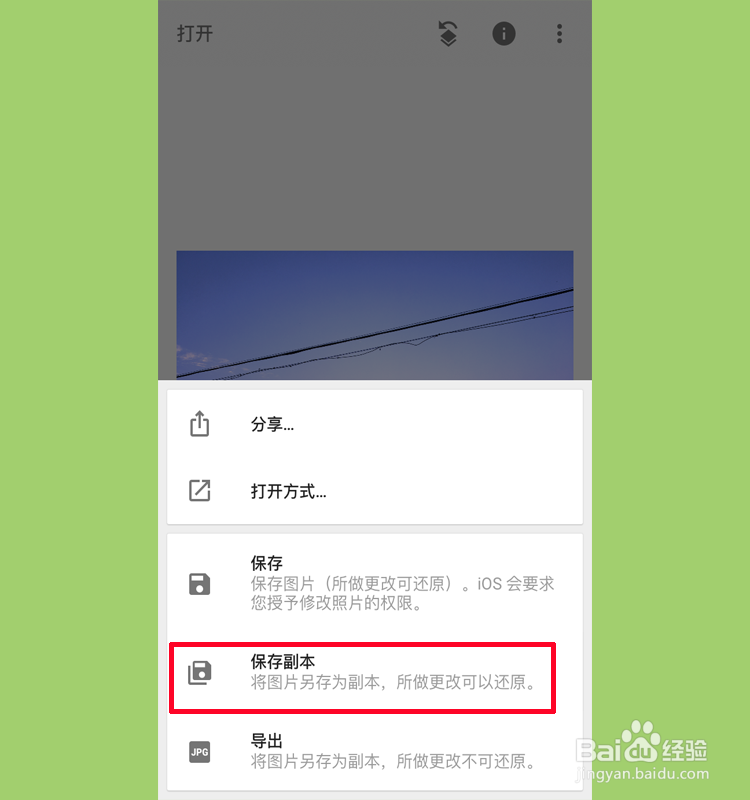snapseed(指划修图)怎么用
1、在iPhone上打开“ Snapseed”应用程序,然后在弹出的界面中点按“在Snapseed上打开照片”以在设备上打开照片,如下图所示:
2、打开之后可以根据自己的喜好直接选择下方的预设样式,如下图所示:
3、如果不喜欢系统自带的预设样式可以选择下方的工具根据需求设置,如下图所示:
4、分析图片根据自己的需求选择相应的工具,如下图小编选择的是白平衡,然后左右滑动调节色温参数,如下图所示::
5、然后点击中间的选项,在跳出的界面中上下滑动手指选择相应的属性并调整,如下图所示:
6、确定之后点击“√”号确定,然后选择导出,然后在弹出的对话框中选择导出方式即可,如下图所示:
7、我们可以看到对比效果如下图所示:
8、经验总结:1)打开图片-选择喜欢的样式;2)点击工具-左右滑动调节参数;3)上下滑动调节选择属性;4)确定之后点击“√”号;5)点击导出-选择导出方式即可。
声明:本网站引用、摘录或转载内容仅供网站访问者交流或参考,不代表本站立场,如存在版权或非法内容,请联系站长删除,联系邮箱:site.kefu@qq.com。
阅读量:90
阅读量:58
阅读量:68
阅读量:24
阅读量:80